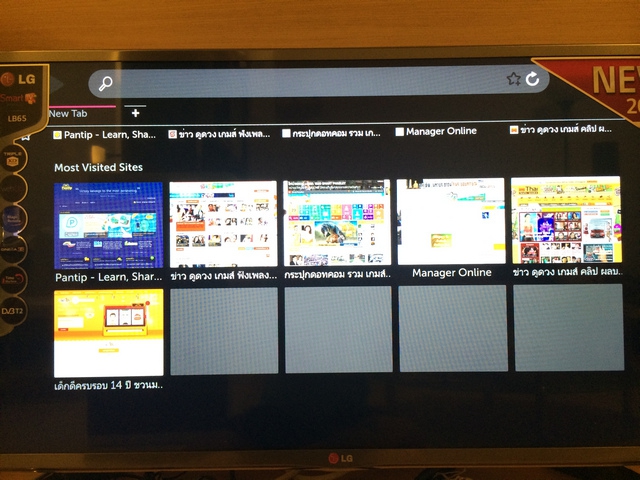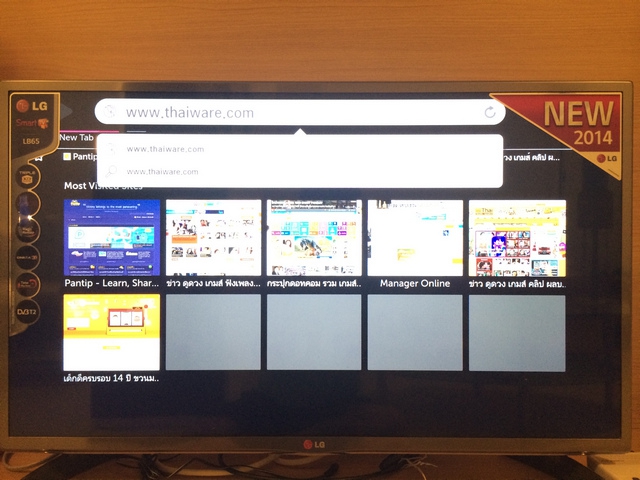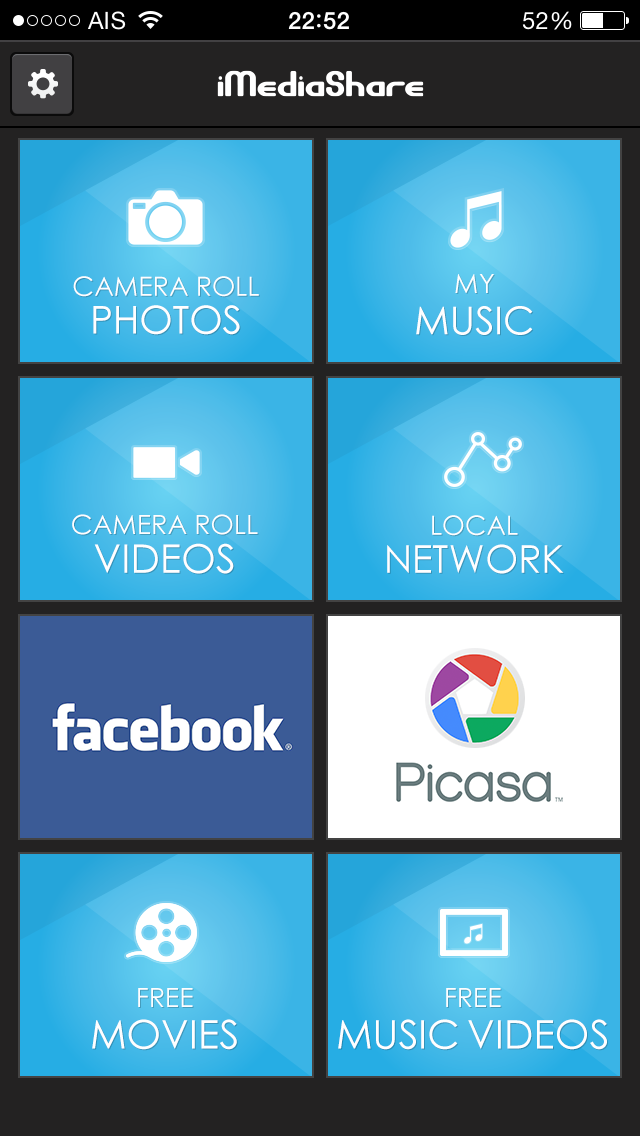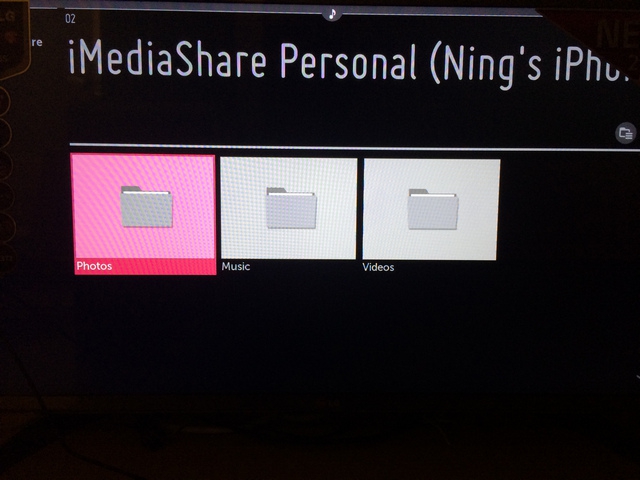เล่นอินเตอร์เน็ตผ่าน webOS
แน่นอนว่าหากได้ชื่อว่าเป็น “สมาร์ททีวี (Smart TV)” แล้ว อีกสิ่งนึงที่ถือว่าจะขาดไม่ได้เลยคือ การเล่นอินเตอร์เน็ต หรือ เข้าเว็บไซต์ต่างๆ ผ่านสมาร์ททีวี โดยใช้ โปรแกรมเว็บเบราว์เซอร์ (Web Browser) หรือที่เรียกว่า โปรแกรมเล่นอินเตอร์เน็ต นั่นเอง ซึ่งด้วย webOS จาก LG ตัวนี้สามารถเข้าได้ผ่านเมนูหลัก “Launcher” นั่นเอง เมื่อเปิดเข้าไปแล้วหน้าตาโปรแกรมก็ไม่แตกต่างอะไรกับ โปรแกรมเว็บเบราว์เซอร์ ที่อยู่บนเครื่องคอมพิวเตอร์พีซี
เมื่อเปิดเข้ามา จะพบกับเว็บ Most Visited Sites ที่ขึ้นมารอเอาไว้อยู่แล้วอาทิเช่นเว็บ เว็บพันทิพย์ กระปุก สนุก เด็กดี ผู้จัดการออนไลน์ เอ็มไทย และอื่นๆ (แต่เสียดายที่ไม่มีไทยแวร์ อิอิ) แต่ถ้าผู้ใช้งานคนไหนที่ไม่ต้องการเข้าเว็บดังกล่าว สามารถพิมพ์คำค้นหา หรือ ที่อยู่เว็บไซต์ที่ต้องการเข้าได้เลยทันที ซึ่งจากที่เห็นมีการค้นหาด้วยระบบแท็บ (Tabbed Browser) เหมือนการใช้งานกับเว็บเบราว์เซอร์บนเครื่องพีซีเลย
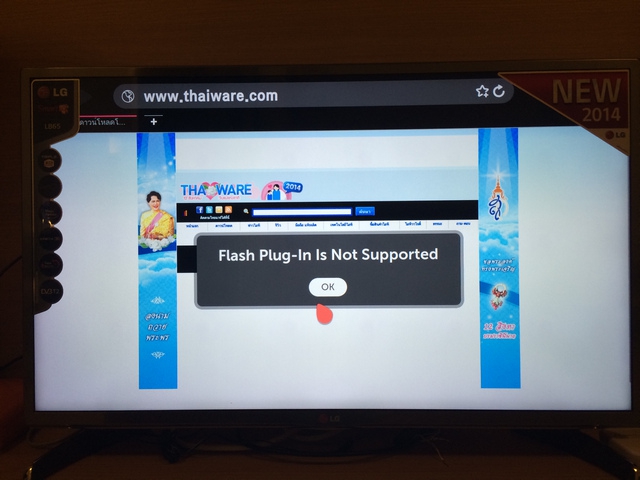
ทดลองเปิดเว็บไซต์ไทยแวร์ ของผมขึ้นมา ปรากฏว่าเจอข้อความแรกที่ขึ้นมาแสดงคือ “Flash Plug-in is not supported” นั่นคือเขาไม่ได้ลงตัวเสริมปลั๊กอินอย่างแฟลช (Flash) ลงบนนี้ ดังนั้นแบนเนอร์ต่างๆ ที่ใช้แฟลช จะเปิดไม่ได้เลย เมื่อกดปุ่มโอเค (OK) หน้าเว็บเพจ ที่เหลือทั้งหมด ก็เปิดมาจนครบ เว้นเสียแต่จากส่วนที่เป็นแฟลช ก็จะเว้นเป็นพื้นที่สีดำเอาไว้ นั่นเอง
วิธีแชร์ รูปภาพ คลิปวีดีโอ เพลง จากสมาร์ทโฟน ขึ้น LG Smart TV
อีกหนึ่งฟีเจอร์ ที่ค่อนข้างจะสำคัญมากๆ สำหรับคนที่มี โทรศัพท์สมาร์ทโฟนไว้ในครอบครองทั้งหลาย ซึ่งฟังก์ชั่นนี้มันเป็นความสามารถที่เอาไว้ใช้ในการ แชร์รูปภาพ (Image or Photo Sharing) แชร์เพลง (Audio or Music Sharing) และ แชร์คลิปวีดีโอ (Video Clip Sharing) ซึ่งแน่นอนว่าระดับ LG Smart TV นั้น มีอย่างที่ไหนที่จะทำแบบนี้ไม่ได้ละ แน่นอนว่า มันสามารถทำได้ โดยมีวิธีการไม่ยาก ด้วยขั้นตอนต่อไปนี้
- ดาวน์โหลดแอพพลิเคชั่น ชื่อว่า “iMediaShare” มาติดตั้งบนมือถือเสียก่อน
- ดาวน์โหลด iMediaShare Personal สำหรับผู้ใช้ iOS
- ดาวน์โหลด iMediaShare Personal สำหรับผู้ใช้ Android
- เปิดแอพไอมีเดียแชร์ (iMediaShare) ที่ดาวน์โหลดมาบนมือถือ
- เปิดเมนูหลัก “Launcher” ของ webOS ที่โทรทัศน์ LG สมาร์ททีวี
- เลื่อนไปทางขวามือ
- กดเข้าไปที่เมนู
ดูทีวี 3 มิติ จาก โทรทัศน์ LG Smart TV รุ่น 32LB650T

จากที่ได้กล่าวไว้ข้างต้น ว่ากล่องโทรทัศน์ LG Smart TV รุ่น 32LB650T ตัวนี้นั้น เขียนตัวใหญ่ๆ เลยว่า “Smart TV Cinema 3D” แน่นอนว่ามันเป็นสมาร์ททีวี ที่รองรับระบบภาพแบบ 3 มิติ (3D) อีกด้วย ซึ่งมันสามารถดูภาพแบบ 3 มิติ ที่ไม่ใช่แค่หนังแผ่นดีวีดี ได้เท่านั้น แต่มันยังมีความสามารของ การแปลงสัญญาณภาพโทรทัศน์ ที่เราดูๆ กันอยู่นี่แหละ ให้เป็น 3 มิติ ได้ง่ายๆ ซึ่งแน่นอนเขามีแว่น 3 มิติ มาให้ในชุดอยู่แล้วจำนวน 4 อัน ด้วยกัน
นอกจากนี้แล้วข้อดีอีกข้อของ โทรทัศน์ LG Smart TV รุ่น 32LB650T อีกข้อหนึ่งคือว่า มันสามารถที่จะดูภาพ 3 มิติ ได้แบบ “Passive 3D” ได้ นั่นหมายความว่า ที่ตัวแว่นตา 3 มิติ นั้นไม่ต้องใส่ถ่านไฟฉาย ที่ตัวแว่น (แบบใส่ถ่านที่ตัวแว่นจะเรียกว่าโทรทัศน์แบบ “Active 3D”) ผลลัพธ์ ที่ได้คือ ไม่ปวดตา ดูแล้วไม่เวียนหัวอีกด้วย ลักษณะแบบ Passive 3D จะอารมณ์ประมาณดูหนัง IMAX ที่แค่ใส่แว่นตากรองสีธรรมดา นี่คือข้อดีของมันอีกจุดนึง
วิธีการปรับปุ่มไปดูภาพแบบ 3 มิติ นั้น สามารถกดได้จากปุ่ม 3D ที่อยู่ตรงกลางของเมจิกรีโมท (Magic Remote) หรือ รีโมทคอนโทรล (Remote Control) ธรรมดา ได้เลยทันที

หลังจากนั้นเมื่อกดที่ปุ่ม “3D” ไปเรียบร้อยแล้ว จะพบกับตัวเลือก 3 ตัวคือ
- 2D -> 3D ส่วนนี้ใช้เปิดระบบ 3 มิติ (3D) หรือจะสลับกลับมา 2 มิติ (2D) เหมือนเดิมก็ได้ สลับไปสลับมา หรือหากต้องการปิดระบบ 3 มิติ บนจอภาพ ก็สามารถกดปุ่ม 3D บนรีโมท หรือ เมจิกรีโมท ซ้ำไปอีกรอบก็ได้เช่นกัน
- Side-by-Side 3D (SbS) ระบบภาพ 3 มิติ แบบภาพซ้อนจากด้านข้าง ซ้ายขวา
- Top-and-Bottom 3D (TaB) ระบบภาพ 3 มิติ แบบภาพซ้อนจากด้านบน ด้านล่าง
ความคิดเห็นส่วนตัว
หลายคนคงจะมีคำถามคือภาพ 3 มิติ ระหว่างระบบ Side-by-Side (SbS) และ Top-and-Bottom (TaB) อันไหนดีกว่ากัน ความคิดเห็นส่วนตัวคิดว่ามันเหมือนกันเลย ไม่ได้แตกต่างอะไรกัน
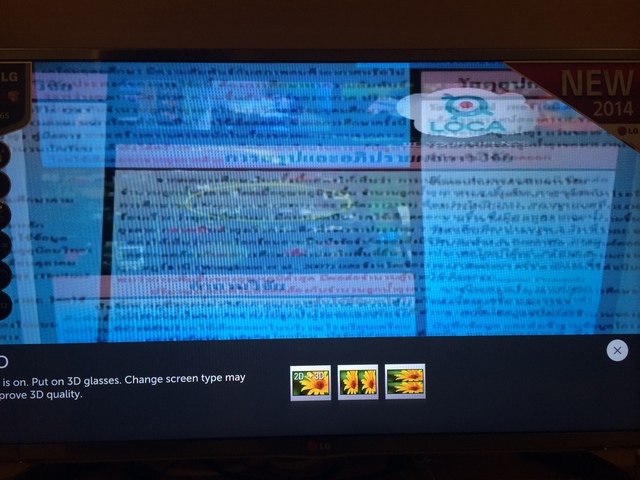
บทสรุปการใช้งาน webOS บน LG Smart TV
หลังจากที่บรรยายมายืดยาว ก็ได้เวลามาสรุป กันแล้วว่าสรุปเจ้า webOS นี้มันมีข้อดี และ ข้อเสีย อย่างไร ตรงไหนบ้าง
ข้อดี 🙂
- ใช้งานง่าย มีคำอธิบาย บรรยาย การใช้งานต่างๆ ชัดเจน แถมยังมีตัวการ์ตูน “BeanBird” มาช่วยสร้างสีสัน ระหว่างการใช้งานได้
- มีการตอบสนองที่เร็ว และ ประมวลผลเร็ว
- การอัพเดทซอฟต์แวร์ หรือ แอพพลิเคชั่น สามารถทำได้ง่าย ผ่านโทรทัศน์ได้เลย ไม่ต้องพึ่งแฟลชไดร์ฟ หรืออุปกรณ์อื่นๆ มาช่วย
- ตัวหนังสือมีขนาดใหญ่ และ สามารถ เลือกได้หลายภาษา แน่นอนว่ามีทั้งภาษาไทย และ ภาษาอังกฤษ
- สามารถรับชมทีวีดิจิตอล ของมาจรฐานบ้านเราได้เลย โดยไม่ต้องไปเสียเงินซื้อ กล่องทีวีดิจิตอล มาดูต่างหาก ประหยัดทั้งเงิน พื้นที่ และการติดตั้ง
- การรับชมแบบ 3 มิติ สามารถทำได้ง่าย ภาพเนียน คมชัด ใส่แว่นตาที่ไม่มีแบตเตอรี่ จึงไม่ปวดตา และ ปลอดภัยจากอันตรายที่อาจเกิดจากคลื่นแม่เหล็กไฟฟ้าในแว่นตา เพราะเป็นระบบ Passive 3D TV
- เมจิกรีโมท (Magic Remote) ช่วยให้ารสั่งงาน ง่ายขึ้นเยอะ สามารถเรียนรู้ได้เร็ว ทุกเพศ ทุกวัย คนสูงอายุก็สามารถใช้งาน และ เรียนรู้ได้ง่ายๆ
- สามารถควบคุมโทรทัศน์ผ่านคีย์บอร์ด (Keyboard) และ เม้าส์ (Mouse) ได้ง่ายๆ ซึ่งต่อแบบมีสาย หรือ ไร้สายก็ได้ (แต่ต้องหามาเอง)
ข้อเสีย 🙁
- สายต่อพ่วงในกล่องที่ให้มาน้อยมาก มีแค่สายไฟ เพื่อต่อระหว่างปลั๊กไฟกับโทรทัศน์ เท่านั้น ไม่มีสาย HDMI หรือสาย Component อะไรใดๆ มาให้เลยสักสายเดียว
- แอพพลิเคชั่น ที่ถูกพัฒนาขึ้นเพื่อใช้บนระบบปฏิบัติการ webOS ยังมีน้อยมากๆ แต่อนาคต คาดว่าจะตามมาได้อีกเยอะ
สุดท้ายนี้ก็หวังว่ารีวิวฉบับนี้คงจะเป็นประโยชน์กับทุกๆ คนไม่มากก็น้อยนะครับ หากมีคำถามเพิ่มเติม สามารถพิมพ์ได้ที่กล่องคอมเม้นต์ ด้านล่างได้เลย